Zpět na seznam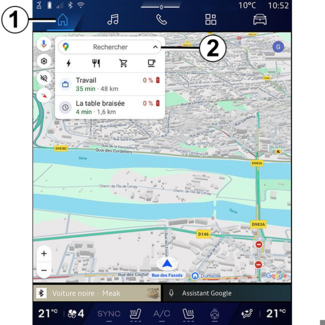
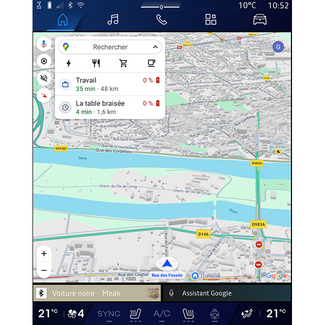

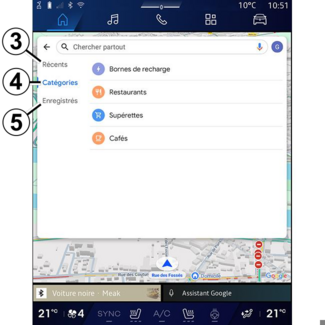


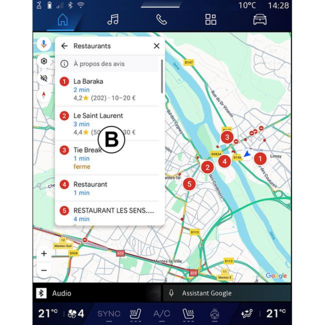
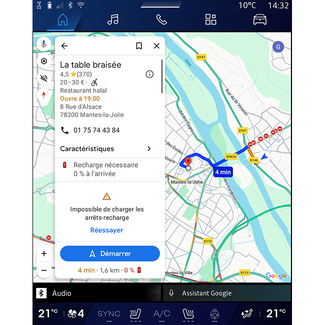
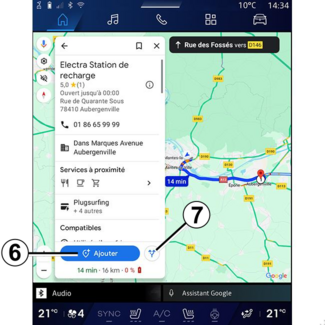

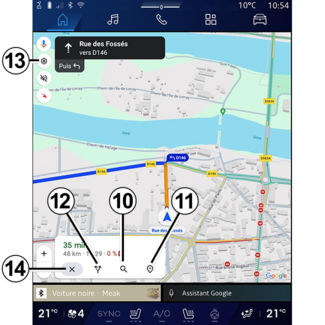
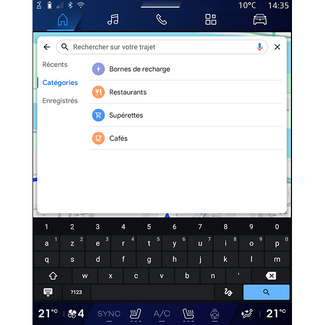

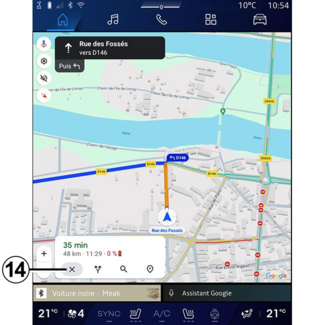
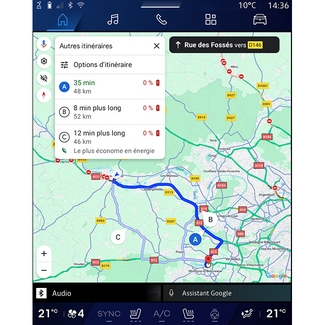
Nabídka „Navigace“
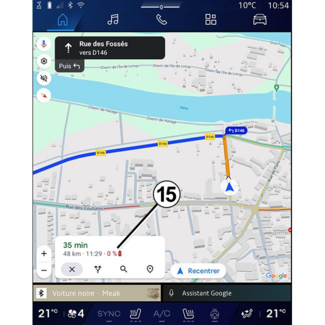
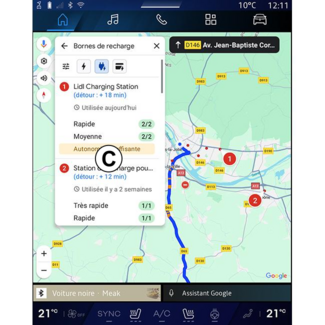

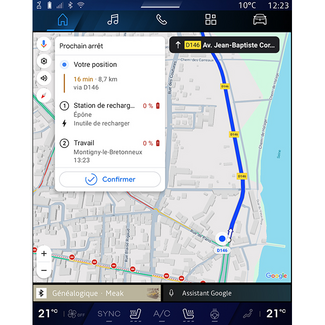
Zadání cíle cesty
Zadání cíle cesty
Zadání cíle cesty
VAROVÁNÍ
Pokyny týkající se navigace
Použití navigačního systému v žádném případě nenahrazuje odpovědnost ani ostražitost
řidiče při řízení vozidla.
VAROVÁNÍ
Z bezpečnostních důvodů provádějte tato seřízení, jen když vozidlo stojí.
Tip
Určité funkce jsou k dispozici pouze u stojícího vozidla.
V nabídce „Navigace"  1 stiskněte pole pro vyhledávání cíle 2.
1 stiskněte pole pro vyhledávání cíle 2.
 1 stiskněte pole pro vyhledávání cíle 2.
1 stiskněte pole pro vyhledávání cíle 2.
Používání hlasového rozpoznání pro vkládání adresy
Aktivujte hlasový příkaz a poté uveďte název města, číslo a/nebo název ulice, cílovou
oblast.
Další informace najdete v kapitole „Používání hlasového rozpoznávání“ POUŽÍVÁNÍ HLASOVÉHO ROZPOZNÁNÍ.
Poznámka: chcete-li využívat všechny funkce navigace, připojte se ke svému účtu Google®.
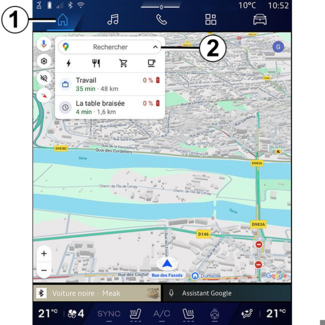
Z lišty pro vyhledání cíle 2 máte přístup:
- nedávným destinacím;
- kategoriím (POI: body zájmu);
- uloženým adresám (domů, práce, oblíbené atd.).
Poznámka: Aby bylo možné používat funkci online vyhledávání cíle, je potřeba aktivovat určování
polohy a sdílení dat. Viz část „Aktivace služeb” AKTIVACE SLUŽEB.
Cíle „Domů“ a „Práce“
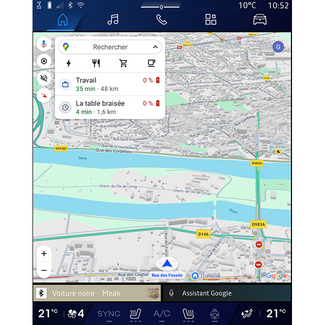
Z vyhledávací lišty můžete spustit navigační pokyny pro vaši destinaci: „Domů“ nebo
„Práce“.
Když vyberete možnost „Domů“ nebo „Práce“ poprvé, systém vás požádá o registraci adresy.
Poznámka: multimediální systém dokáže uložit pouze jednu adresu „Domů“ nebo „Práce“.
Nalezení adresy

Do vyhledávací lišty 2 můžete zadat úplnou nebo částečnou adresu (země, město, PSČ, ulice, číslo ulice,
křižovatka atd.).
Jakmile začnete zadávat písmena, systém vám nabídne příslušné názvy ulic. Můžete dělat
tyto věci:
- klepnutím na zobrazený název ulice volbu potvrdíte;
- pro přístup k úplnému seznamu odpovídajícímu vašemu vyhledávání si prohlédněte seznam A navrhovaných ulic.
Vyhledání cíle (destinace)
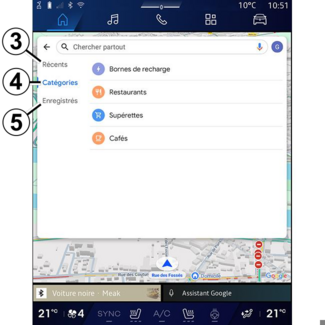
Vyhledávací lišta 2 pro vyhledání cíle umožňuje přístup ke kartám následujících různých typů cílů:
- „Nedávné“ 3;
- „Kategorie“ 4;
- „Uložit” 5.
Nedávné destinace 3

Na vyhledávací liště vyberte kartu „Nedávné“, čímž otevřete seznam naposledy využitých
cílů. Ty se automaticky ukládají z multimediálního systému a ze zařízení připojených
k vašemu účtu „Google®“.
Výběrem cílového místa zahájíte navádění.
Cíle podle kategorie 4

Ve vyhledávací liště vyberte kartu „Kategorie“ a otevřete seznam kategorií bodů zájmu
(POI):
- „Servisní stanice“ / „Nabíjecí terminály“;
- „Restaurace“;
- „Samoobsluhy“;
- „Kavárny“.
Bod zájmu (POI) je služba, zařízení nebo i turistická atrakce poblíž místa na trase (výchozí bod
trasy, cílové místo, atrakce po cestě atd.).
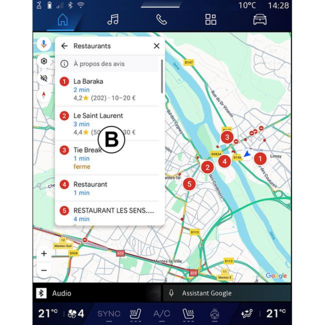
Po výběru kategorie vám multimediální systém nabídne seznam POI v B a na mapě. Můžete dělat tyto věci:
- stisknutím tlačítka POI zobrazeného v části B potvrďte svou volbu;
- prostudujte si seznam BPOI na displeji pro přístup k úplnému seznamu odpovídajícímu vašemu vyhledávání.
Poznámka: seznam bodů zájmu (POI) je v reálném čase aktualizován pomocí aplikace „Google Maps™“.
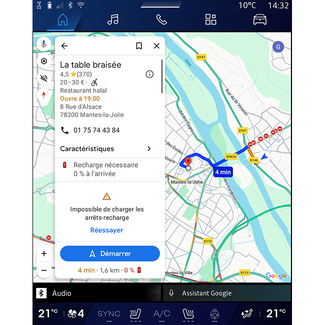
Po výběru bodu zájmu (POI) multimediální systém zobrazí následující informace (jsou-li k dispozici):
- adresa, otevírací doba, názory atd.;
- telefonní číslo;
- odhadovaný čas příjezdu, vzdálenost;
- přehled trasy;
- ...
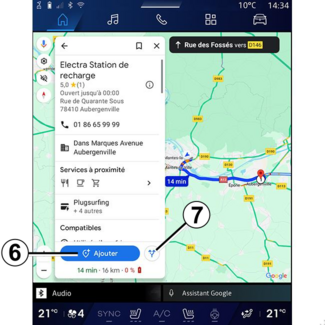
Můžete také vyhledat bod zájmu (POI) s již probíhající trasou.
Poznámka: vyhledávání POI je založeno na poloze, kde se nacházíte při zadání požadavku. Pokud hledáte jinou
zeměpisnou oblast, zadejte požadované místo.
Po prohledání a výběru bodu zájmu (POI) multimediální systém zobrazí příslušné informace (jsou-li k dispozici) a polohu
na probíhající trase.
Chcete-li zobrazit probíhající trasu, stiskněte 7.
Chcete-li přidat zastávku v místě POI na probíhající trase, stiskněte 6.
„Uložit“ 5
K uloženým místům máte přístup:
- „S textem“;
- „Oblíbené“;
- „Uložené“;
- „Navštívit“;
- „Kontakty“;
Poznámka: uložená místa se synchronizují s vaším účtem Google®, i když se používají na jiných zařízeních připojených k vašemu účtu.
„Prohlížet mapu“

Mapu můžete prozkoumat tak, že podržíte prst na obrazovce a přetáhnete jej.
Chcete-li mapu přiblížit nebo oddálit, stiskněte tlačítka 9 nebo rozšiřte a zmenšete mezeru mezi dvěma prsty na obrazovce.
Mapu můžete znovu vystředit stisknutím tlačítka „Vystředit“ 8.
Zadání cíle s již probíhající trasou
Když aktivně probíhá trasa, máte přístup k následujícím funkcím:
- „Vybrat jinou trasu“ 12;
- „Hledat podél trasy“ 10;
- „Nastavení navigačního systému“ 13;
- „Zastavení navigace“ 14;
- „Přehled trasy“ 11;
- ...
„Vybrat jinou trasu“ 12
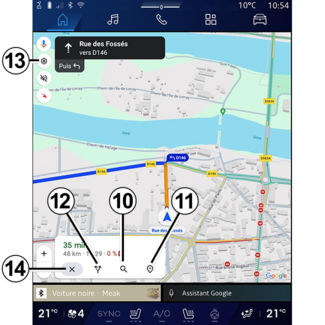
Chcete-li zobrazit další trasy navržené multimediálním systémem, stiskněte 12.
„Hledat podél trasy“ 10
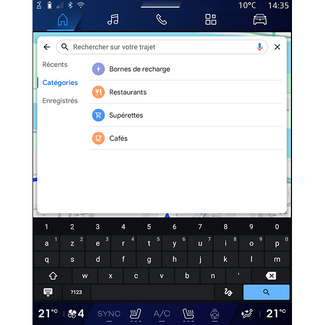
Tato funkce umožňuje vyhledat a/nebo přidat jednu nebo více etap na již probíhající
trasu. Můžete přidat:
- vyhledávání pomocí rozpoznávání hlasu;
- „Servisní stanice“;
- „Nabíjecí terminály“;
- „Restaurace“;
- „Samoobsluhy“;
- „Kavárny“.
„Nastavení“ 13

V této nabídce získáte přístup k nastavení navigace:
- „Doprava“;
- „Budovy 3D“;
- „Naváděcí zvuk“;
- „Možnosti trasy“;
- „Změnit adresu domova nebo pracoviště“ (pokud je již uložena);
- „Offline mapy“;
- „Středisko důvěrnosti“;
- „Filtry plateb EV“;
- „Další informace / Podpora“.
Další informace o „Nastavení“ naleznete v části „Nastavení navigace“ NASTAVENÍ NAVIGAČNÍHO SYSTÉMU.
„Zastavení navigace“ 14;
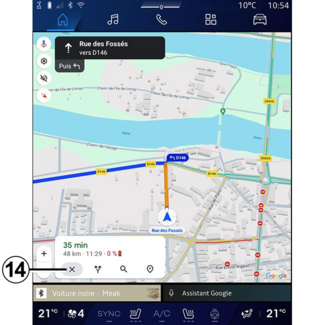
Pomocí této funkce vymažete aktuální trasu. Stiskem 14 zastavíte aktuální navigaci.
„Přehled trasy“ 11
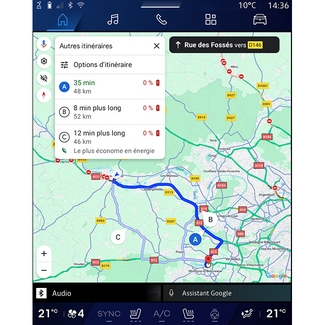
V náhledu trasy 11 můžete zobrazit probíhající trasu i další alternativní trasy.
Stisknutím jedné z tras si můžete zobrazit cestu, její vzdálenost a dobu trvání.
Nabídka „Navigace“  pro elektrická a hybridní vozidla
pro elektrická a hybridní vozidla
Konfigurace multimediálního systému závisí na motoru vašeho vozidla:
- „servisní stanice“ pro hybridní vozidla a vozidla se spalovacím motorem,
- „nabíjecí stanice“ pro elektrická vozidla.
Zobrazí se další menu a různá nastavení.
Poznámka:
- zobrazení dostupných bodů nabíjení vyžaduje aktivaci služeb. Viz část „Aktivace služeb” AKTIVACE SLUŽEB;
- Připojením k účtu Google® zadejte informace o vozidle (např. typ nabíjecí zásuvky), abyste mohli využívat všechny navigační funkce.
Zadání cíle cesty
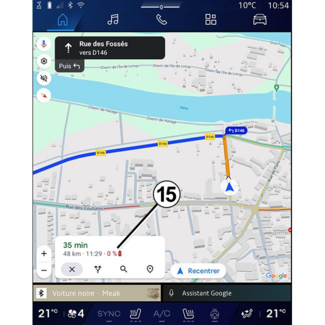
Když zadáte cíl, multimediální systém vás bude informovat, zda daného cíle můžete
dosáhnout vzhledem ke zbývající úrovni nabití vašeho vozidla.
Pokud je cíl dostupný, zobrazí se v 15 odhadované procento nabití vozidla při příjezdu do cíle.
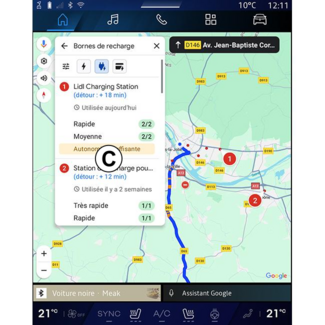
Pokud je vyžadována pouze jedna zastávka za účelem nabíjení, můžete si vybrat nabíjecí
stanici.
Pokud je k dosažení cíle zapotřebí více než jedna zastávka za účelem nabití, multimediální
systém automaticky vypočítá optimalizovanou kombinaci nabíjecích stanic, aby byla
celková trasa minimální.
V seznamu C si můžete zobrazit názvy veřejných nabíjecích stanic, stejně jako samotnou cestu
a různá místa, kde jsou nabíjecí stanice umístěny na mapě.
Poznámka: seznam nabíjecích stanic je v reálném čase aktualizován aplikací „Google Maps™“.

Stisknutím jedné z nabíjecích stanic zobrazených v seznamu C zobrazíte následující podrobnosti:
- název, klasifikace, otevírací doba a adresa;
- typ a počet dostupných nabíjecích zásuvek;
- čas, vzdálenost a zbývající odhadovaná úroveň nabití při příjezdu;
- způsob platby;
- ...
Poznámka: informace o dostupnosti nabíjecích zásuvek zobrazené na obrazovce se mohou během
navigace změnit.
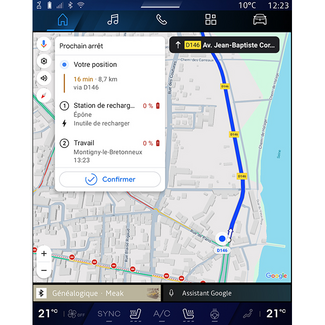
Poté můžete:
- spustit navigační navádění na stanici;
- zavolat do stanice;
- ...